Retouchez vos Photos! (Édition originale PhotoPlus 11)
|
|
|
- Marie-Agnès Sabine Doré
- il y a 8 ans
- Total affichages :
Transcription
1 Retouchez vos Photos! (Édition originale PhotoPlus 11)
2 Copyright R 2008 Micro Application 20-22, rue des Petits-Hôtels Paris Édition avril 2008 Auteur Serif Ltd Toute représentation ou reproduction, intégrale ou partielle, faite sans le consentement de MICRO APPLICATION est illicite (article L122-4 du code de la propriété intellectuelle).cette représentation ou reproduction illicite, par quelque procédé que ce soit, constituerait une contrefaçon sanctionnée par les articles L335-2 et suivants du code de la propriété intellectuelle.le code de la propriété intellectuelle n autorise, aux termes de l article L122-5, que les reproductions strictement destinées à l usage privé. Pour le logiciel, seule est autorisée une copie de sauvegarde si cela est indispensable pour préserver son utilisation. Avertissement aux utilisateurs Les informations contenues dans ce produit sont données à titre indicatif et n ont aucun caractère exhaustif. Elles ne sauraient engager la responsabilité de l éditeur. La société MICRO APPLICATION ne pourra être tenue pour responsable de toute omission, erreur ou lacune qui aurait pu se glisser dans cet ouvrage ainsi que des conséquences, quelles qu elles soient, qui résulteraient de l utilisation des informations et indications fournies. ISBN : Microsoft, Windows et DirectX sont des marques commerciales déposées de Microsoft Corporation. Les autres noms de société, de marque ou de produit cités sont reconnus comme marques commerciales ou marques commerciales déposées de leur propriétaire respectif. MICRO APPLICATION Support technique : 20,22 rue des Petits-Hôtels Tél : Fax : PARIS Également disponible sur Tél: Fax: Retrouvez des informations sur ce logiciel! Rendez-vous sur le site Internet de Micro Application Dans le module de recherche, sur la page d accueil du site entrez la référence à 4 chiffres indiquée sur le présent manuel. Vous accédez directement à la fiche produit de ce logiciel. 1220
3 Licence d utilisation de ce progiciel Micro Application Article 1 : Acceptation des conditions Par le seul fait d installer le progiciel contenu sur le support ou téléchargé, vous (ci-après le client ou vous ) vous engagez à respecter les conditions d utilisation figurant ci-après. Article 2 : Licence d utilisation En acquérant le support du progiciel ou en téléchargeant le progiciel et après paiement du prix correspondant, le client bénéficie d une licence d utilisation du progiciel. Cette licence donne uniquement le droit d effectuer une installation et utilisation du progiciel sur un seul ordinateur (utilisation monoposte), et de le faire fonctionner conformément à sa destination, sur le matériel prévu. Ce progiciel livré dans sa version code-objet est directement lisible par l ordinateur. Cette licence est valable pour la durée légale de la protection du progiciel. Article 3 : Limites du droit d utilisation Le client ne détient sur le progiciel que le droit d utilisation de la version objet. Il s engage donc à ne pas le reproduire, en totalité ou en partie. Si le progiciel est fourni sur un support numérique garantissant par nature sa préservation, le support original tient lieu de copie de sauvegarde au sens de l article L du Code de la propriété intellectuelle. Dans le cas d un progiciel téléchargé, en conformité avec les dispositions dudit Code de la propriété intellectuelle, Micro Application met à votre disposition une copie de sauvegarde du progiciel sur disque optique, dans les conditions définies sur le site Le client ne pourra pas modifier, arranger, reproduire, adapter, décompiler, traduire le progiciel. Par ailleurs, dans le cadre des dispositions de l article L IV du Code de la propriété intellectuelle, le client s engage à avertir préalablement Micro Application par écrit s il a besoin d informations nécessaires à l interopérabilité des systèmes. Le progiciel est conçu pour l usage strictement privé du client, qui s interdit donc formellement de consentir des sous-licences, de le louer, de le prêter, de le commercialiser en tout ou partie... De manière générale, il est strictement interdit d en faire l objet ou l instrument d une utilisation qui bénéficie à un tiers, que ce soit à titre gratuit ou onéreux. Ces restrictions concernent le progiciel pris dans son ensemble incluant toutes ses composantes : ainsi, les photographies, images, cliparts, sons, textes et tous autres éléments contenus dans le progiciel, restent la propriété de leurs créateurs. Tout usage du progiciel, toute opération technique sur le progiciel, non prévus par la présente licence est une contrefaçon, délit pénal sanctionné de peines d amende et d emprisonnement. Article 4 : Conditions et directives d utilisation des Images Le progiciel peut renfermer de nombreuses images, fonds, motifs, cadres, objets 3D, plans, cliparts, photographies (collectivement les Images ) qui sont soit la propriété de Micro Application, soit concédées par un tiers. Si le progiciel contient de telles Images et si l utilisation des Images par le client est inhérente à la destination du progiciel (ex : progiciel d architecture, de banques d images, progiciel destiné à réaliser des cartes de voeux, de visite, invitation, ), le client est libre d utiliser, modifier et publier les Images qu il souhaite sous réserve des restrictions ci-après indiquées. Dans le cadre de la destination du progiciel, le client peut incorporer toute Image dans son propre travail original, pour une utilisation privée. Est prohibé pour le client, le fait de : - créer des travaux scandaleux, obscènes, diffamatoires ou immoraux en utilisant l Image ou les Images ou bien de se servir de celles-ci à toute autre fin interdite par la loi ; - utiliser ou permettre l utilisation de l Image ou des Images ou d une partie de celles-ci comme marque de commerce ou de service, de revendiquer des droits patrimoniaux de quelque sorte que ce soit sur l Image ou les Images ou toute partie de celles-ci ; - utiliser l Image ou les Images sous format électronique, en ligne ou dans des applications multimédias sauf si celles-ci sont incorporées à des seuls fins de visualisation. Le client n est pas autorisé à permettre à des tiers de télécharger et/ou sauvegarder l Image ou les Images pour quelque motif que ce soit ; - louer, donner à bail, sous-céder ou prêter l Image ou les Images, ou une copie de celles-ci, à une tierce personne; - utiliser toute Image sauf autorisation expresse formulée dans cette Licence. - utiliser l Image ou les Images liée(s) à des personnes physiques, produits ou personnes morales identifiables d une manière suggérant leur association à tout produit ou service ou leur cautionnement de tout produit ou service.
4 D une façon générale, utiliser les Images à des fins d exploitation commerciale afin d en faire l objet ou l instrument d une utilisation qui bénéficie à un tiers, que ce soit à titre gratuit ou onéreux est expressément prohibé. Article 5 : Garantie Dans le cas où le client constaterait une défectuosité du support, il dispose d un mois à compter de son achat pour en faire retour à Micro Application. Pour bénéficier de cette garantie, le client devra joindre au support du progiciel, dans son emballage original, un descriptif du défaut constaté ainsi que l original de la facture d achat. Micro Application retournera alors un nouveau support à ses frais, au client, à l adresse indiquée sur la facture d achat du client. Quand un protocole informatique de sécurité est implanté dans le progiciel, ce protocole présente certaines limitations. Aussi, il est de la responsabilité du client de déterminer si le progiciel correspond à ses besoins réels. Le progiciel étant livré en l état, il n est fourni par Micro Application aucune autre garantie et, notamment pour les relations du client avec son hébergeur internet. Article 6 : Logiciels en shareware ou logiciels contributifs Les logiciels commercialisés sous l appellation de shareware sont exclusivement prévus pour vous permettre de les évaluer ou de les tester. Ils sont d ailleurs le plus souvent constitués de versions incomplètes. Micro Application n est pas l auteur de ces logiciels et vous cède exclusivement le support comportant les versions d évaluation. Si vous décidez effectivement de les utiliser, vous devez vous enregistrer directement auprès de l auteur mentionné pour chaque shareware, dans les délais et les conditions (notamment financières) qu il exige. A défaut de remplir ces conditions, vous serez considéré comme contrefacteur. AVERTISSEMENT. Les informations contenues dans ce progiciel sont données à titre indicatif et n ont aucun caractère exhaustif voire certain. A titre d exemple non limitatif, ce progiciel peut vous proposer une ou plusieurs adresses de sites Web qui ne seront plus d actualité ou dont le contenu aura changé au moment où vous en prendrez connaissance. Aussi, ces informations ne sauraient engager la responsabilité de Micro Application. Micro Application ne pourra être tenue responsable de toute omission, erreur ou lacune qui aurait pu se glisser dans ce progiciel ainsi que des conséquences, quelles qu elles soient, qui résulteraient des informations et indications fournies ainsi que de leur utilisation. Avertissement sur l épilepsie A lire avant toute utilisation d un jeu vidéo par vous-même ou votre enfant Certaines personnes sont susceptibles d avoir des crises d épilepsie ou d avoir des pertes de conscience à la vue de certains types de lumières clignotantes ou d éléments fréquents dans notre environnement quotidien. Ces personnes s exposent à des crises d épilepsie lorsqu elles regardent certaines images télévisées ou lorsqu elles jouent à certains jeux vidéo. Ces phénomènes peuvent apparaître alors même que le sujet n a pas d antécédent médical ou n a jamais été confronté à une crise d épilepsie. Si vous-même ou un membre de votre famille avez déjà présenté des symptômes liés à l épilepsie (crise ou perte de conscience) en présence de stimulations lumineuses, veuillez consulter votre médecin avant toute utilisation. Nous conseillons aux parents d être attentifs à leurs enfants lorsqu ils jouent avec des jeux vidéo. Si vous-même ou votre enfant présentez un des symptômes suivants : vertige, trouble de la vision, contraction des yeux ou des muscles, mouvements involontaires ou convulsions, veuillez immédiatement cesser de jouer et consulter un médecin. Précautions à prendre dans tous les cas pour l utilisation d un jeu vidéo : Ne vous tenez pas trop près de l écran. Jouez à bonne distance de l écran de l ordinateur et aussi loin que le permet le cordon de raccordement. Utilisez de préférence les jeux vidéo sur un écran de petite taille. Évitez de jouer si vous êtes fatigué ou si vous manquez de sommeil. Assurez-vous que vous jouez dans une pièce bien éclairée. En cours d utilisation, faites des pauses de dix à quinze minutes toutes les heures. Veuillez conserver le CD d installation original à proximité de votre PC, le système pouvant vous le réclamer lors d un lancement du programme.
5 Sommaire 1. Les nouvelles fonctionnalités Bienvenue Introduction À propos du manuel Nouveautés de PhotoPlus Puissance Ergonomie Fonctions existantes Enregistrement, mises à jour, dépannage et assistance Installation Première installation Installation/réinstallation manuelle Concepts clés Taille de l image et de la zone de travail Interaction des outils et des onglets Effectuer une sélection Couleurs de premier plan et d arrière-plan Les calques Opacité et transparence Enregistrement et exportation Démarrage de PhotoPlus Prise en main Présentation de l interface Barres d outils et onglets principaux de PhotoPlus Organisation des onglets dans l espace de travail Barre d outils contextuelle Configuration des préférences Configuration de l affichage Comment obtenir des images dans PhotoPlus Capture d écran Enregistrement et exportation de fichiers Impression Envoi de documents par courrier électronique Définition du type de fichier Définition de la taille des images Manipulation des images Effectuer une sélection Options de sélection Modification de la sélection... 49
6 4.1.3 Sélections diverses Utilisation de l outil Déplacer Couper, Copier, Coller, Supprimer Recadrer Renversement, rotation et déformation Utilisation du maillage Couches - Canaux Réglage des valeurs de l image Calques de réglage Réglage de la luminosité et du contraste Correction des images Utilisation des outils Retouche Utilisation de QuickFix Studio Application d effets spéciaux Application de filtres d effets Utilisation de la Galerie de filtres Styles de peinture Effets 2D/3D Didacticiels... 76
7 1. Les nouvelles fonctionnalités QuickFix Studio pour les réglages rapides des imagesutilisez l environnement de QuickFix Studio pour régler la luminosité et le contraste et la couleur des images, ainsi que pour les redresser et les recadrer. Vous pouvez aussi les convertir en niveaux de gris, en renforcer la netteté, corriger les yeux rouges et les déformations dues à l objectif, le vignettage et les aberrations chromatiques (voir ci-dessous). Un aperçu plein écran divisé en deux images vous permet de comparer et de réparer les images en un clin d œil. Filtres pour corriger les déformations et autres aberrationsappliquez une déformation de l objectif pour corriger les déformations en barillet et en coussinet, un vignettage pour supprimer l assombrissement des bords d une image et supprimer les aberrations chromatiques provoquant des franges colorées autours des objets aux couleurs vives. Les filtres d objectifs vous permettent de réchauffer ou de refroidir une photo. Parmi les filtres plus créatifs, on peut citer un flou de la profondeur de champ (appliqué sous forme de dégradé linéaire ou radial ou sur un masque de calque) et un filtre de moyenne de couleur (remplit la sélection avec la couleur moyenne de la zone sélectionnée). Et enfin, utilisez les découpages façon Matisse pour imiter des collages de papier multicolore. Barre d outils Photo Studio Accédez au nouveau QuickFix Studio, ainsi qu à la Galerie de filtres, à la fenêtre Artiste Instantané, età l outil Extraction à partir de cette nouvelle barre d outils, judicieusement placée au-dessus de l espace de travail. Nouvelle version nouveaux outils Déjà doté de nombreux outils d édition de photo, PhotoPlus en propose encore davantage. L outil Crayon (pour l édition au pixel près et des tracés aux contours nets), l outil Déformation de la sélection (pour modifier la forme d une sélection), l outil Remplacer la couleur (pour peindre des couleurs de premier plan sur des couleurs d arrière-plan) et l outil Redresser (pour réaligner une photo penchée avant son recadrage) sont autant d ajouts intéressants. Recadrer à des tailles d impression ordinaires Utilisez l outil Recadrer pour recadrer facilement en fonction de tailles d impression portrait et paysage fréquemment employées (15 x 10 cm, 20 x 25 cm, etc.). La résolution d impression est 9
8 automatiquement ajustée en fonction de la taille d impression. Vous pouvez aussi utiliser des dimensions de recadrage personnalisées pour produire des photos de dimensions non standard. Capture d écran Réalisez des captures d écran de la fenêtre active, de la fenêtre du programme, de la totalité de l écran, de l objet ou de la zone sélectionnée. Des options de temporisation, d activation par une touche et d inclusion du pointeur contribuent à en faire un outil puissant et créatif dans PhotoPlus. Davantage d onglets pour venir en aide à l édition de photos Mémorisez les couleurs fréquemment employées (en cours de retouche, par exemple) sous le nouvel onglet Témoins ou tirez profit des couleurs proposées dans les palettes à thème Terre, Pastel et Web. Affichez les documents actuellement ouverts sous forme de vignettes et chargez-les via l onglet Documents, situé dans le bas de l espace de travail. Contrôlez le texte (par exemple, les titres) placé sur la page à l aide de l onglet Caractère : modifiez-en la taille, l espacement des lettres, la largeur et l interligne. Et enfin, l onglet Méthodes regroupe des rubriques présentant les opérations fréquemment exécutées et permet d accéder à l Aide et aux didacticiels de PhotoPlus. Galerie de filtres améliorations par des filtres Zoomez en maintenant la touche [Alt] enfoncée tout en déplaçant la souris pour un contrôle visuel plus précis lors de la vérification de l effet produit par des filtres. Les filtres existants ont été améliorés : le filtre Ajouter de la catégorie Bruit propose maintenant une répartition gaussienne, tandis que les résultats obtenus à l aide du filtre Estamper ne vous décevront pas. Si vous êtes néanmoins déçu par l un des effets de filtre, utilisez le bouton Annuler (annulations illimitées) pour revenir aux réglages précédents de l effet. 2. Bienvenue 2.1. Introduction Bienvenue dans PhotoPlus, une fantastique solution d édition de photos pour tous les particuliers, les écoles, les organisations ou les sociétés en développement. Il s agit du logiciel numéro un dans le domaine de la 10
9 retouche de photos et de peintures, que ce soit pour Internet, des supports multimédia ou une simple impression. PhotoPlus dispose de toutes les fonctions dont vous avez besoin : de l importation ou de la création d images et d animations, en passant par la manipulation de couleurs, le réglage d images, l application d effets (filtre, 2D et 3D) etc. jusqu à l exportation finale. La prise en charge intégrée de scanners et d appareils photo TWAIN facilite la mise en œuvre de vos photos personnelles, tandis que des filtres d importation vous permettent d ouvrir presque tous les types d images bitmap standard À propos du manuel Ce manuel vous accompagne dans votre utilisation de PhotoPlus, des méthodes les plus simples jusqu aux techniques avancées. Les chapitres commencent par présenter les concepts de base avant de passer aux divers outils et fonctions. Voici un bref résumé du contenu du chapitre : 1. Bienvenue. Une introduction à PhotoPlus, avec la liste des nouveautés et des fonctionnalités éprouvées. 2. Démarrage. Vous fournit une présentation des concepts clé et de l interface du programme. 3. Retoucher des images. Un résumé des techniques de base permettant de sélectionner et de retoucher une image, en partie ou en totalité, ainsi que d appliquer des filtres de correction de photos et d effets spéciaux. 4. Utiliser une peinture, une forme et du texte. Comment utiliser les outils de création à partir d une image vierge. 5. Utiliser des calques et des masques. Comprendre et maîtriser les possibilités créatives des fonctions avancées. 6Préparer des images pour le Web. Liste des formats d images du Web et guide pas à pas sur l animation et la préparation des images. 7. Macros et traitement par lots. Automatisez vos opérations PhotoPlus pour améliorer votre efficacité. 8. Couleurs et options. Combinaison de matériel et de terminologie, avec des astuces utiles sur l amélioration des images. 11
10 9. Index. Pour retrouver rapidement les informations souhaitées Nouveautés de PhotoPlus Que vous utilisiez déjà PhotoPlus ou que vous débutiez dans ce programme, prenez le temps de survoler la liste des nouvelles fonctionnalités proposées dans la dernière version du programme : Puissance Gestion polyvalente des calques Sélectionnez plusieurs calques adjacents ou non pour en faciliter la manipulation (les grouper/ dégrouper, réorganiser, lier/dissocier, fusionner, disposer, rendre invisibles etc.). Tous les calques liés ou non peuvent être sélectionnés ou désélectionnés simultanément. Alignez ou répartissez les calques sélectionnés et tous les calques liés aux calques sélectionnés. Utilisez l outil Déplacer pour dupliquer les calques (par glisser-déplacer) sur les documents. Cet outil permet aussi de dupliquer le calque sélectionné sur le même document en maintenant la touche [Alt] enfoncée et en déplaçant la souris. Les zones de sélection peuvent aussi être déplacées sur plusieurs documents. Passes de pinceau anti-crénelées Toutes les passes de pinceau effectuées à l aide de l outil Pinceau peuvent être prennent en charge l anti-crénelage pour obtenir des passes aux bords lissés, contrairement à l outil Crayon qui produit des bords nets Ergonomie Edition de texte in situ Pour la mise en place du texte, déplacez la souris pour redimensionner le texte à l écran sans limite. Manipulez le texte sélectionné in situ (inutile d éditter le texte via une boîte de dialogue) : appliquez différents attributs aux zones de texte sélectionnées via la barre d outils contextuelle et le nouvel onglet Caractère. Déplacement de calque indépendant pour le masquage Pour faciliter la mise en place de photos pendant le masquage, dissociez un masque de son calque sous l onglet Calques : déplacez le calque indépendant à l intérieur de la forme de masque (ou déplacez uniquement le masque) pour ajuster la zone visible. 12
11 Animation Pour faire le ménage, aplatissez les images pour transformer plusieurs calques en un seul, image par image. Pour appliquer les mêmes attributs de calque d une image, tels que la position, la visibilité, les effets ou autres, à plusieurs images sélectionnées ou à toutes les images d une animation, utilisez la commande Unifier le calque dans les images. Au lieu de cloner une seule image, clonez plusieurs images simultanément. Des améliorations demandées par les utilisateurs Inversez les tracés à l horizontale ou à la verticale. La glissière d opacité de l onglet Calques modifie l aperçu au cours du réglage. L onglet Remplissage intégral et l outil Sélection de couleur prennent en charge l anti-crénelage pour des transitions lissées. L onglet Couleur comporte des options relatives aux niveaux de gris et à la couleur de premier plan et d arrière-plan. Pour les onglets Calques, Couches et Tracés, choisissez l une des tailles de vignettes proposées. Faites défiler toutes les fenêtres ou zoomez sur toutes les fenêtres simultanément lorsque vous utilisez l outil Panoramique ou Zoom sur plusieurs fenêtres de document. Pour exposer la photo terminée, envoyez-la à votre famille, à vos amis et collègues sous forme de pièce jointe à un Fonctions existantes PhotoPlus est un logiciel d édition d images à la fois professionnel et accessible à tous. Il propose les fonctions suivantes : EXIF et acquisition Raw pour les photographes numériques Affichez les informations EXIF présentes sur les photos prises avec un appareil photo numérique. Apportez des modifications tout en préservant les informations EXIF à l aide de l option Enregistrer original. PhotoPlus ouvre directement les fichiers bruts au format RAW, de plus en plus répandu et de fabricants tels que Canon, Olympus et Nikon - plus de 150 modèles d appareils photo numériques sont pris en charge. Macros (Scripts) Vous avez déjà souhaité appliquer les mêmes réglages, effets ou modifications des propriétés à plusieurs photos? Une fonction Macros vous permet d automatiser vos opérations en utilisant l une des nombreuses macros prédéfinies classées par catégorie. Vous pouvez également enregistrer et appliquer votre propre macro à n importe quelle quantité de photos, appliquer le 13
12 même cadre à toutes vos photos, leur donner un aspect vieilli ou améliorer leur couleur... et tout ça en même temps! Traitement par lots Utilisez le traitement par lots pour répéter vos tâches, par exemple modifier les types de fichiers, sans intervention de l utilisateur. Associé à une macro, le traitement par lots offre des possibilités infinies. Formes pleines éditables Des formes faciles à créer et à modifier. Faites simplement glisser des curseurs pour transformer des chevrons, des cœurs, des écussons, des larmes, des lunes, des zigzags etc., la forme de votre choix. Appliquez-leur des effets de calque et des remplissages progressifs. Vous pourrez ensuite la modifier à tout moment. Créez plusieurs formes sur un même calque : vous pouvez ajouter, soustraire, chevaucher ou exclure les formes précédentes pour les cadres, les découpages ou les contours personnalisés. Tracez directement sous la forme d un calque de forme, d un tracé ou d un bitmap à remplissage sur un calque de tramage. Main, Courbe de Bézier et Forme Les outils de tracé vectoriel puissants vous permettent d obtenir n importe quelle forme à partir de segments de droites qui peuvent être contrôlés, reliés et modifiés. Parcourez les dossiers et les fichiers image Le navigateur d images intégré affiche rapidement les vignettes des images, dossier par dossier, de sorte que vous pouvez prévisualiser des cliparts ou des fichiers enregistrés ou vérifier les informations relatives à un fichier dans une interface semblable à celle de l Explorateur Windows. Options de sélection uniques PhotoPlus va bien au-delà du rectangle de base et des outils lasso : il propose plus d une douzaine de formes de sélection entièrement personnalisables, notamment des polygones, des spirales et des étoiles. Utilisez la sélection magnétique pour trouver les contours à mesure que vous les tracez. Ou définissez une sélection de la forme d un texte, avec la police et le style de votre choix. Des options avancées permettent de peaufiner la sélection et ses propriétés afin d obtenir des fusions plus lisses et des effets plus précis. Le mode Dessiner pour sélectionner vous permet de peindre littéralement pour sélectionner. Utilisez les commandes Contours, Seuil et Adoucir pour plus de polyvalence. Enregistrez et chargez les sélections à partir de n importe quel fichier ouvert. Utilisez les boutons de 14
13 combinaison (comme pour les formes) pour définir des découpes dans les zones de sélection. Convertissez les sélections en tracés ou en calques. TracésUtilisez toute la gamme d outils de dessin de traits et de formes pour créer des tracés modifiables via le nouvel onglet Tracés. Convertissez les tracés en sélections ou vice versa sur n importe quel calque. Peignez des tracés à l aide de n importe quel pinceau pour créer des formes avec contours. Estampage et aérographe Utilisez les tubes à image pour tracer une seul ou plusieurs des mini-images colorées : des fleurs, des feuilles, des confettis, des étoiles etc. Optimiseur d exportation d image puissant L Optimiseur d exportation vous permet d afficher l image (et l espace occupé) avant de l enregistrer. Son affichage multi-fenêtres offre un aperçu réaliste, en vis-à-vis, de la qualité de l image en fonction des paramètres définis, de façon à ce que puissiez effectuer le meilleur choix. Outils d animation Web Il est désormais facile et amusant de créer ou d éditer des animations pour le Web. Vous pouvez importer et exporter des GIF animés, appliquer des effets spéciaux (y compris 2D et 3D), créer une interpolation entre des images, ou même créer automatiquement des animations complètes. Vous pouvez également exporter au format.avi pour les vidéos et le multimédia. L option Convertir en animation vous permet de convertir en toute simplicité une image en mode animation. Texte modifiable. Ajoutez un texte de couleur mis en forme à une image, déplacez et dimensionnez-le, intégrez-le à la conception. Les calques de texte conservent le contenu à part, ce qui vous permet de modifier éventuellement les mots ou leur mise en forme à tout moment. Options d effacement spécial Vous souhaitez supprimer le ciel bleu et conserver les nuages? Utilisez la Gomme de remplissage pour remplacer le bleu par de la transparence. Vous voulez isoler une forme dans un arrière-plan de couleur unie? La Gomme d arrière-plan échantillonne les pixels sous le pinceau, de manière à ne supprimer que les couleurs indésirables. Galerie de filtres Les effets de déformation, de flou, de contour, de rendu et autres peuvent désormais être appliqués individuellement 15
14 ou conjointement à l intérieur d une Galerie de filtres. La galerie possède une grande fenêtre d aperçu dans laquelle vous pouvez tester successivement l effet des filtres... pour des nuits blanches garanties! Réglages d image Appliquez des réglages de couleurs professionnels à l aide d un histogramme issu de la chambre noire pour contrôler précisément les teintes et les couleurs de vos images. Réglez les tons foncés, les tons clairs et les tons moyens pour atténuer les ciels surexposés en une seule étape sans recourir aux courbes et aux niveaux. Utilisez les outils Flou et Accentuer pour renforcer ou réduire certains détails, fusionner plusieurs calques plus proprement. Il existe même un outil dédié à la suppression des yeux rouges dus aux flashes des appareils photo. Couches Utilisez l onglet Couches pour éditer les couches rouge, verte et bleue séparément. Cet ajustement vous permet de réduire le bruit sur la couche verte, d appliquer un flou à la couche bleue et une accentuation à la couche rouge, autant de méthodes qui ont fait leurs preuves pour améliorer la qualité d une photo. Histogramme L Histogramme se situe dans un onglet et répond dynamiquement pour afficher les valeurs de la sélection active dans votre document. Observez la façon dont les réglages des courbes et des niveaux affectent votre image. Calques de réglages modifiables Vous pouvez non seulement appliquer des corrections de couleur et des effets spéciaux, mais aussi enregistrez chaque modification sur un calque ou un groupe distinct. Pour affiner un réglage ultérieurement, cliquez simplement sur son calque et effectuez vos modifications. La Galerie d effets instantanés vous donne accès à la technologie 3D et aux effets de calques. Effets spéciaux Les effets Artiste instantané sont un assortiment d effets fantaisie favorisant votre créativité qui vous permettent de transformer vos photos en œuvres d art. PhotoPlus prend en charge les plug-ins développés pour Photoshopt et vous permet même de créer vos propres filtres. Effets instantanés 2D Ajoutez des effets de calques Ombres, Lueur, Biseau et Estamper pour rendre des éléments de texte ou d image plus sophistiqués. Appliquez plusieurs effets sur les effets existants 16
15 sur un calque pour un résultat étonnant. Vous pouvez aussi copier-coller les effets entre les calques. De magnifiques effets d éclairage et de relief Grâce à des algorithmes complexes, vos formes en 2D prennent du volume. Variez les propriétés de l éclairage et des textures. Commencez par un motif ou une fonction, puis paramétrez les contours, les textures et le remplissage des surfaces pour un résultat fabuleux. Peinture 3D à l aide de cartes de profondeur Ajoutez instantanément une troisième dimension à vos œuvres. Peignez ou effacez sur la carte de profondeur d un calque et vous obtiendrez des traits en relief. Combinez-les à des effets 3D pour fabriquer des textures qui paraissent "gravées" lorsqu elles sont observées de côté. Outils Déformation et Maillage Couteau suisse des éditeurs d image, l outil Déformation vous permet de faire pivoter, redimensionner, placer de biais, remodeler ou ajouter une perspective sur une sélection ou un calque. Les outils de déformation vous permettent d étirer, de rétrécir et de déformer les détails d une image. Grâce à l outil Maillage, les pixels sont aisément accessibles : utilisez une grille personnalisable de points et de lignes pour courber les images avec précision. Remplissages progressifs Vous avez le choix entre un remplissage radial, linéaire, conique ou carré, parfait pour masquer ou révéler des parties de votre photo, à l aide de fondus progressifs vers la transparence. Une boîte de dialogue principale permet d éditer cinq types de remplissage progressifs, associant couleur et transparence. Faites votre choix parmi une galerie d effets, ajoutez vos propres catégories et remplissages. Il existe bien sûr aussi une fonction de remplissage intégral standard. Découpage d images et images cliquables Désormais, inutile d être un professionnel pour utiliser ces techniques et ajouter des liens à des images Web. Il suffit de cliquer pour diviser une image en fragments, disposant chacun de leur propre hyperlien et d un texte, ou pour ajouter des zones dynamiques à des endroits spécifiques. Le programme extrait le code HTML et vous permet de visualiser directement le résultat dans votre navigateur Web. Outils et fonctionnalités avancés Prise en charge intégrée de la plupart des tablettes graphiques à pression. Modes de couleur RVB, CMJN, TSL et Niveaux de gris. Outil Déformation pour 17
16 remodeler n importe quelle zone, quelle que soit sa forme. Gestion des calques pratique, avec aperçu et prise en charge des masques (aussi sur les calques de forme et de texte). Commande Extraire permettant d isoler un visage, une fonction ou un objet. Gestion professionnelle des couleurs Profils de couleurs ICC permettant d obtenir des couleurs plus précises avec des moniteurs et des imprimantes spécifiques pour un résultat à l impression plus proche de ce que vous voyez à l écran. Options d entrée et de sortie professionnelles Prise en charge des fichiers de Photoshopt (.psd) etdepaint Shop Prot (.psp) avec transposition des calques et des effets! Importation de tubes à image Paint Shop Pro (.tub) pour les utiliser comme pinceaux dans PhotoPlus. Sortie avec séparation des couleurs CMJN ou impression directe sur votre imprimante de bureau, grâce à des commandes utiles (impression d une ou de plusieurs images, par exemple). Le format PDF prend en charge la remise de documents électroniques WYSIWYG sur le Web ou en pré-presse. Avec marques d enregistrement, repères de coupe, informations sur les fichiers, niveaux de gris et barres de couleurs. Impression sur plusieurs pages ou à l échelle, si besoin est. Interface MDI pour plus de productivité Une barre d outils contextuelle vous permet de visualiser et d éditer les propriétés d un outil à l aide de l outil sélectionné. Ouverture, visualisation et édition de plusieurs images simultanément. Système d onglets flottants et redimensionnables qui fonctionnent en collaboration avec des barres à outils pratiques et peuvent être affichés ou masqués à tout moment. L onglet Navigateur et l onglet Calques vous donnent un contrôle complet de toutes les zones et plans. Chaque document stocke toute une gamme d opérations d annulation avec mémoire dynamique et gestion de disque, compressant des informations pour des performances optimisées. Sélection automatique intégrée pour une navigation rapide parmi les images comportant plusieurs calques ; outil de mesure pratique pour vérifier les dimensions en pixels ; guides de mise en page et magnétisme optionnel par rapport à la grille ou aux guides pour un contrôle plus précis lors du dessin ou de l effacement ; onglet Historique pour conserver une trace des opérations effectuées. PhotoPlus conserve vos paramètres d exportation de façon à laisser libre cours à votre créativité. 18
17 La gamme fonctionnelle de PhotoPlus offre toutes les possibilités standard d un éditeur de photos : outils de type Pinceau, Clone, Flou et Gomme, des formes de pinceaux personnalisables, opacité, mode et gamme de fusion. Fonctions Miroir, Rotation et Recadrer. Anti-crénelage, prise en charge TWAIN des scanners appareils photos numériques. Une gamme complète de formats de fichiers est prise en charge pour l importation et l exportation Enregistrement, mises à jour, dépannage et assistance Si l Assistant d enregistrement se lance au démarrage de PhotoPlus, prenez le temps de vous enregistrer. Suivez les instructions affichées à l écran et vous recevrez un numéro d enregistrement. Si vous avez besoin d une assistance technique, contactez-nous. Nous nous attachons à fournir un service rapide, convivial et compétent. Vous pouvez aussi accéder à une grande quantité d informations d assistance, 24 heures sur 24, sur notre site web Installation Première installation Pour installer PhotoPlus, insérez simplement le CD du programme dans votre lecteur de CD. La fonction d exécution automatique lance automatiquement l installation. Il vous suffit de choisir le type d installation souhaité et de répondre aux questions affichées à l écran. Si le démarrage automatique ne lance pas l installation, suivez les instructions d installation manuelle ci-dessous Installation/réinstallation manuelle Pour réinstaller le logiciel ou modifier ultérieurement un élément de l installation, sélectionnez Panneau de configuration dans le menu Démarrer de Windows (via l entrée Paramètres pour les systèmes antérieurs à XP), puis double-cliquez sur l icône Ajout/Suppression de programmes. Vérifiez que le bon CD est inséré dans le lecteur de CD, puis cliquez sur le bouton Installer. Suivez les instructions affichées à l écran. Pour n installer qu un seul composant sur le disque dur, choisissez l option Personnalisée et cochez le composant requis. 19
18 3. Concepts clés Si vous êtes un novice dans le domaine des logiciels de retouche photo, ou si vous n avez utilisé qu un programme de dessin basique tel que Microsoft Paint, certains concepts de PhotoPlus vous seront sûrement inconnus. Des milliers d artistes avant vous ont tenté leur chance et en ont récolté les fruits. Cette section propose une introduction qui élucidera certaines questions. Nous vous recommandons de la lire avant de vous lancer dans le reste du chapitre. Et pour vous faire la main, essayez ensuite le didacticiel Les concepts clés Taille de l image et de la zone de travail Cette distinction peut se révéler importante lorsque vous travaillez sur des photos numériques. Vous savez certainement que les dimensions des images sont en pixels, par exemple 640 de largeur et 480 de hauteur. Pour modifier ces dimensions, vous avez deux possibilités. C est là qu interviennent les concepts d image et de zone de travail. Modifier la taille de l image (I) signifie redimensionner la hauteur ou la largeur de toute l image ou d une zone sélectionnée. Modifier la taille de la zone de travail (C), soit par pixel ou par pourcentage relatif, signifie ajouter ou supprimer des pixels sur le bord de l image, ce qui équivaut à ajouter une bordure autour d une photo montée ou à prendre une paire de ciseaux et réduire la taille de la photo. Dans les deux cas, après le redimensionnement, les dimensions de l image et de la zone de travail sont identiques Interaction des outils et des onglets La boîte à outils se trouve au cœur du programme. Parmi ses nombreuses fonctions, vous trouverez plusieurs outils de peinture et de dessin, ainsi que des outils pour supprimer, remplir ou cloner une zone (tous décrits en détail au chapitre Dessin, formes et texte). Lorsque vous les essayez, n oubliez pas que la barre d outils contextuelle, une barre de propriétés qui change dynamiquement en fonction de l outil sélectionné, ce qui vous permet de personnaliser les paramètres de chaque outil pour étendre ses fonctionnalités. 20
19 Les onglets disponibles dans l espace de travail de PhotoPlus vous permettent également de personnaliser la fonctionnalité d un outil, l onglet Formes de pinceau vous permet, par exemple, de définir les caractéristiques de la pointe du pinceau lors de l utilisation de l outil Pinceau Effectuer une sélection Dans tout programme de retouche photo, les outils de sélection sont aussi importants que les outils de pinceau ou les commandes de base. Le principe fondamental est simple : souvent, vous souhaitez effectuer une opération sur une seule partie de l image. La large gamme des options de sélection vous permet de : définir une quelconque forme de sélection, modifier l étendue ou les propriétés de la sélection, effectuer diverses manipulations sur les pixels sélectionnés, notamment couper, copier, coller, faire pivoter, régler les couleurs, appliquer des effets spéciaux etc. Bien que les techniques varient d un outil de sélection à l autre, le résultat final est toujours le même : une partie de l image est dissociée du reste de l image. La limite est visible sous la forme d une ligne brisée ou d un cadre de sélection autour de la zone sélectionnée Couleurs de premier plan et d arrière-plan À tout moment, le programme vous permet d utiliser seulement deux couleurs, une couleur d arrière-plan et une couleur de premier plan. Ces couleurs sont toujours présentées sous la forme de deux carrés qui se chevauchent sous l onglet Couleur. Les artistes électroniques dépensent souvent une bonne part de leur énergie créative à choisir les deux couleurs parmi les millions de couleurs disponibles. Toutefois, les étapes peuvent être assez simples. 21
20 3.0.7 Les calques Si vous êtes habitué aux images à plat, illustrant les livres, ou aux photographies, le concept de calques d image peut vous paraître compliqué. Dans une image type de PhotoPlus, par exemple une photo numérisée, une nouvelle image ou un fichier bitmap, aucun calque ne se comporte comme une image «plate» classique. On parle de calque d arrière-plan, ce qui équivaut à une peinture superposée sur une surface de couleur opaque et unie. (Ne confondez pas la couleur d arrière-plan et le calque d arrière-plan, ces deux éléments sont totalement différents.) Par-dessus le calque d arrière-plan, vous pouvez créer autant de calques que nécessaire sur votre image. Les calques sont superposés les uns sur les autres pour former une pile de calques que vous pouvez visualiser et manipuler depuis l onglet Calques. Ces calques supplémentaires sont appelés calques standard par opposition au calque d arrière-plan. Les calques standard se comportent comme des feuilles transparentes à travers lesquelles les calques inférieurs sont visibles. Sauf rares exceptions, vous ne pourrez utiliser qu un seul calque à la fois, en cliquant sur l onglet Calques pour sélectionner le calque actif. Les sélections (voir ci-dessus) et les calques sont des concepts liés. Lorsque que vous avez effectué une sélection, certains outils et certaines commandes n affectent que les pixels compris dans celle-ci ce qui n est pas le cas lorsque aucune sélection n a été effectuée : ces fonctions affectent alors généralement l ensemble du calque actif. Si votre image comporte plusieurs calques et que vous passez à un autre calque, la sélection ne reste pas sur le calque précédent. Elle apparaît sur le nouveau calque actif. C est pratique lorsque vous vous apercevez que la sélection délimite une zone sans contenu dans l image, elle décrit uniquement une zone avec des limites. Vous pouvez imaginer la sélection comme une sorte de carte de contours et le calque actif comme le territoire. D autres calques ont un objectif spécifique. Vous pouvez, par exemple, ajouter des calques de réglage pour essayer des effets sur les calques inférieurs sans les appliquer réellement avant que vous ne le souhaitiez. 22
21 PhotoPlus stocke le texte créé dans des calques de texte et les formes dans des calques de forme. Les calques de texte et de forme (voir chapitre correspondant) s utilisent quasiment comme des calques transparents standard, et leurs contenus peuvent être édités pour que vous puissiez y apporter des modifications ultérieurement. Nous aborderons la notion de calques plus loin dans ce même chapitre. Un autre chapitre en propose une étude plus approfondie Opacité et transparence L opacité et la transparence sont complémentaires. Ces deux termes se réfèrent au degré avec lequel la couleur d un pixel contribue à la couleur globale en un point de l image. Modifier l opacité équivaut à éclairer la toile de fond (diffuseur) dans un théâtre : selon la façon dont vous éclairez la fine toile de gaze, vous pouvez rendre la toile de fond visible ou invisible. Les pixels complètement opaques transmettent toute leur couleur à l image. Les pixels complètement transparents sont invisibles : ils n apparaissent pas dans l image. Entre ces deux valeurs, les pixels sont appelés semi-transparents. Ces termes apparaissent dans deux contextes. Le premier est celui des pixels créés par les outils de peinture, et qui peuvent être plus ou moins opaques selon le paramètre d opacité de l outil. Le second est celui des calques, où l opacité fonctionne comme un paramètre global que vous pouvez modifier après avoir ajouté de la couleur Enregistrement et exportation Enregistrer un fichier dans PhotoPlus signifie stocker l image dans le format de fichier natif du programme (extension.spp). Ce format conserve les informations de l image, telles que les calques, les masques ou les renseignements cartographiques de l image, qui seraient perdus si vous effectuiez une conversion dans un autre format graphique. En revanche, si vous ouvrez un fichier.bmp ou.jpg et souhaitez l enregistrer dans son format original, utilisez la commande Enregistrer l original. Autre exemple : vous êtes sur le point d enregistrer un fichier.spp (ou de convertir un autre type d image) dans l un des formats graphiques 23
22 standard. Dans PhotoPlus, on parle d exportation. Le programme inclut un Optimiseur d exportation très puissant qui vous sert de centre de contrôle pour l exportation d images en divers formats. Non seulement il vous propose tout un éventail d options pour chaque format pris en charge mais il vous permet également de comparer la qualité d image sur la base de divers paramètres et de ne conserver que ceux qui vous semblent le mieux convenir à chaque format. Et comme PhotoPlus est interopérable avec Adobe Photoshop, le format et les informations sur l image (calques etc.) sont conservés lorsque vous exportez au format.psd de Photoshop comme si vous l enregistriez au format.spp. Vous trouverez de plus amples informations sur l enregistrement et l exportation dans ce même chapitre. Un chapitre propose une présentation détaillée des formats de fichiers et de l optimisation d images Démarrage de PhotoPlus Maintenant que vous maîtrisez les concepts clés, nous pouvons commencer à explorer PhotoPlus lui-même. La routine d installation ajoute un élément dans le sous-menu Programmes du menu Démarrer de Windows. Cliquez sur le bouton Démarrer de Windows pour le dérouler, puis sur l élément PhotoPlus. Le programme se lance et affiche l Assistant, proposant diverses possibilités : Ouvrir un projet affiche un navigateur vous permettant de visualiser et d ouvrir des fichiers image sauvegardés - des images dans l un des formats pris en charge ou des GIF animés. Créer une nouvelle image ouvre une nouvelle fenêtre d image dont vous pouvez définir la taille et la couleur d arrière-plan. Créer une nouvelle animation ouvre une nouvelle fenêtre d image et affiche l onglet Animation qui propose des commandes permettant de créer une animation. Voir des exemples ouvre la galerie d images de PhotoPlus. Afficher les didacticiels permet d ouvrir les didacticiels du logiciel. 24
23 Si vous ne souhaitez plus voir l Assistant, décochez la case Utiliser l Assistant au prochain démarrage. Toutefois, nous vous recommandons de ne pas décocher la case tant que vous ne vous êtes pas familiarisé avec les commandes du programme. Cliquez sur Ouvrir un fichier existant, puis cliquez sur le bouton Parcourir dans la boîte de dialogue. PhotoPlus est configuré pour afficher au départ votre dossier Didacticiels/Espace de travail (contenant quelques exemples) mais vous pouvez ouvrir n importe quel dossier à partir de cette boîte de dialogue. Sélectionnez une image et cliquez sur Ouvrir pour afficher l interface utilisateur de PhotoPlus (dans l exemple suivant, nous avons ouvert Wheel.jpg). La disposition des fenêtres sur votre écran peut être différente de celle illustrée Prise en main Maintenant que vous avez ouvert une image et que les menus et outils du programme sont accessibles, nous pouvons examiner l environnement du programme. Même si vous souhaitez commencer rapidement à travailler, ne sautez pas le reste du chapitre. Consultez-le un minimum afin d en connaître les informations principales. 25
24 3.2.1 Présentation de l interface Vous pouvez ouvrir plusieurs documents (images) simultanément dans PhotoPlus. Chaque fenêtre d image contient une image, avec son nom dans la barre de titre de la fenêtre. À tout moment, une fenêtre d image est active et placée par-dessus les autres, et son nom apparaît dans la barre de titre du logiciel. Vous pouvez utiliser des commandes du menu Fenêtre pour disposer les fenêtres d image. Si vous avez ouvert plusieurs images, vous pouvez accéder à une autre fenêtre à l aide du menu Fenêtre ou du raccourci clavier [Alt]+[ ]. Double-cliquez sur la barre de titre d une fenêtre pour l agrandir. Les barres d outils et les onglets de PhotoPlus sont des caractéristiques essentielles de l environnement du programme. Le schéma des barres d outils et des onglets de PhotoPlus qui va suivre, illustre les principales barres d outils et onglets et présente sommairement leurs fonctions. La barre d outils contextuelle est une barre d outils spéciale dont les outils et options changent dynamiquement en fonction de l objet sélectionné dans le programme. Cela vous permet d accéder rapidement aux options les plus utilisées. Pour afficher la rubrique relative à un onglet dans l Aide, cliquez sur le bouton d Aide dans la barre d outils supérieure, puis cliquez sur l onglet. Au premier démarrage du programme, toutes les barres d outils et les palettes sont visibles à leur emplacement par défaut. Certains onglets sont joints dans la même palette. Vous pouvez les masquer, les afficher ou les déplacer un par un selon vos besoins, en les séparant de la palette. Si vous souhaitez conserver la boîte à outils mais, si la taille de la zone d affichage le permet, vous pouvez la placer à l horizontale le long de la barre d outils standard ou la laisser "flotter" comme palette. N oubliez pas qu aucun élément de l interface n est fixe, vous pouvez donc essayer différentes dispositions à votre gré. 26
Programme de formation Photoshop : Initiation 24 heures de formation (3 jours) 1/2
 Programme de formation Photoshop : Initiation 24 heures de formation (3 jours) 1/2 Graphistes, photographes, webmasters, ou toute autre personne en charge de la création de visuels pour le web ou le print.
Programme de formation Photoshop : Initiation 24 heures de formation (3 jours) 1/2 Graphistes, photographes, webmasters, ou toute autre personne en charge de la création de visuels pour le web ou le print.
Utiliser le logiciel Photofiltre Sommaire
 Utiliser le logiciel Photofiltre Sommaire 1. Quelques mots sur l image 2. Obtenir des images numériques 3. Le tableau de bord de logiciel PhotoFiltre 4. Acquérir une image 5. Enregistrer une image 6. Redimensionner
Utiliser le logiciel Photofiltre Sommaire 1. Quelques mots sur l image 2. Obtenir des images numériques 3. Le tableau de bord de logiciel PhotoFiltre 4. Acquérir une image 5. Enregistrer une image 6. Redimensionner
L espace de travail de Photoshop
 L espace de travail de Photoshop 1 Au cours de cette leçon, vous apprendrez à : ouvrir les fichiers Photoshop ; sélectionner et employer certains des outils dans le panneau Outils ; définir les options
L espace de travail de Photoshop 1 Au cours de cette leçon, vous apprendrez à : ouvrir les fichiers Photoshop ; sélectionner et employer certains des outils dans le panneau Outils ; définir les options
PR OC E D U RE S D E B A S E
 Photofiltre Préparé par Philipe Lampron, auxiliaire du cours FPE 7650 en 2004-2005. *** Pour optimiser une image : enregistrer sous et augmenter la compression PR OC E D U RE S D E B A S E PhotoFiltre
Photofiltre Préparé par Philipe Lampron, auxiliaire du cours FPE 7650 en 2004-2005. *** Pour optimiser une image : enregistrer sous et augmenter la compression PR OC E D U RE S D E B A S E PhotoFiltre
Guide de l utilisateur. Faites connaissance avec la nouvelle plateforme interactive de
 Guide de l utilisateur Faites connaissance avec la nouvelle plateforme interactive de Chenelière Éducation est fière de vous présenter sa nouvelle plateforme i+ Interactif. Conçue selon vos besoins, notre
Guide de l utilisateur Faites connaissance avec la nouvelle plateforme interactive de Chenelière Éducation est fière de vous présenter sa nouvelle plateforme i+ Interactif. Conçue selon vos besoins, notre
2013 Pearson France Adobe Illustrator CC Adobe Press
 Au cours de cette démonstration d Adobe Illustrator CC, vous découvrirez les nouvelles fonctionnalités du logiciel, comme les outils de retouche et la sélection du texte, ainsi que d autres aspects fondamentaux
Au cours de cette démonstration d Adobe Illustrator CC, vous découvrirez les nouvelles fonctionnalités du logiciel, comme les outils de retouche et la sélection du texte, ainsi que d autres aspects fondamentaux
Lightroom. Chambre noire numérique. Organisation. Lightroom Catalog.lrcat. Lightroom Catalog Previews.lrdata 2005, 2006, 2007
 N O E Lightroom S Organisation Lightroom permet d organiser nos photos, de «développer» nos négatifs numériques, aussi bien en RAW qu en format JPEG, de les imprimer, et d en faire des diaporamas ou des
N O E Lightroom S Organisation Lightroom permet d organiser nos photos, de «développer» nos négatifs numériques, aussi bien en RAW qu en format JPEG, de les imprimer, et d en faire des diaporamas ou des
www.imprimermonlivre.com
 0 www.imprimermonlivre.com Composition d une couverture avec Word L objectif de ce guide est de vous proposer un mode opératoire pour créer une couverture avec Word. Nous vous rappelons toutefois que Word
0 www.imprimermonlivre.com Composition d une couverture avec Word L objectif de ce guide est de vous proposer un mode opératoire pour créer une couverture avec Word. Nous vous rappelons toutefois que Word
ESPACE MULTIMEDIA DU CANTON DE ROCHESERVIERE
 1 Qu est-ce que Picasa? ESPACE MULTIMEDIA DU CANTON DE ROCHESERVIERE Atelier «pour approfondir» Organiser, traiter et partager ses photos avec Picasa C est un logiciel de gestion de photos gratuit proposé
1 Qu est-ce que Picasa? ESPACE MULTIMEDIA DU CANTON DE ROCHESERVIERE Atelier «pour approfondir» Organiser, traiter et partager ses photos avec Picasa C est un logiciel de gestion de photos gratuit proposé
Adobe Illustrator Logiciel de dessin vectoriel et de Cartographie Assistée par Ordinateur
 Adobe Illustrator Logiciel de dessin vectoriel et de Cartographie Assistée par Ordinateur I- Ouverture d une nouvelle feuille de travail Fichier / Nouveau (ou ctrl + N) Indiquer dans la fenêtre qui s ouvre
Adobe Illustrator Logiciel de dessin vectoriel et de Cartographie Assistée par Ordinateur I- Ouverture d une nouvelle feuille de travail Fichier / Nouveau (ou ctrl + N) Indiquer dans la fenêtre qui s ouvre
Avant-propos FICHES PRATIQUES EXERCICES DE PRISE EN MAIN CAS PRATIQUES
 Avant-propos Conçu par des pédagogues expérimentés, son originalité est d être à la fois un manuel de formation et un manuel de référence complet présentant les bonnes pratiques d utilisation. FICHES PRATIQUES
Avant-propos Conçu par des pédagogues expérimentés, son originalité est d être à la fois un manuel de formation et un manuel de référence complet présentant les bonnes pratiques d utilisation. FICHES PRATIQUES
Guide de l utilisateur Mikogo Version Windows
 Guide de l utilisateur Mikogo Version Windows Table des matières Création d un compte utilisateur 3 Téléchargement et installation 4 Démarrer une session 4 Joindre une session 5 Fonctionnalités 6 Liste
Guide de l utilisateur Mikogo Version Windows Table des matières Création d un compte utilisateur 3 Téléchargement et installation 4 Démarrer une session 4 Joindre une session 5 Fonctionnalités 6 Liste
Réalisez votre propre carte de vœux Éléctronique
 Les différentes possibilités d animer une carte de vœux Il existe plusieurs possibilités d animer une carte de vœux : - Une Vidéo : Vous pouvez créer une vidéo, un film simplement avec Windows Media Player.
Les différentes possibilités d animer une carte de vœux Il existe plusieurs possibilités d animer une carte de vœux : - Une Vidéo : Vous pouvez créer une vidéo, un film simplement avec Windows Media Player.
COPY. Picture Style Editor Ver. 1.4 MODE D EMPLOI. Logiciel de création de fichiers de style d image. Contenu de ce mode d emploi
 Logiciel de création de fichiers de style d image Picture Style Editor Ver..4 MODE D EMPLOI Contenu de ce mode d emploi Picture Style Editor est abrégé en PSE. Dans ce mode d emploi, les fenêtres utilisées
Logiciel de création de fichiers de style d image Picture Style Editor Ver..4 MODE D EMPLOI Contenu de ce mode d emploi Picture Style Editor est abrégé en PSE. Dans ce mode d emploi, les fenêtres utilisées
PRISE EN MAIN D ILLUSTRATOR
 CHAPITRE 1 PRISE EN MAIN D ILLUSTRATOR Présentation... 13 Contenu du livre... 13 Les nouveautés... 14 Composants de l interface... 15 Afficher les documents... 20 Organiser son espace de travail... 21
CHAPITRE 1 PRISE EN MAIN D ILLUSTRATOR Présentation... 13 Contenu du livre... 13 Les nouveautés... 14 Composants de l interface... 15 Afficher les documents... 20 Organiser son espace de travail... 21
Comment optimiser dans ImageReady?
 L optimisation des éléments graphiques et la création de la page Web 243 Comment optimiser dans ImageReady? Avec ImageReady, l optimisation d un fichier pour le Web est plus performante qu avec Photoshop.
L optimisation des éléments graphiques et la création de la page Web 243 Comment optimiser dans ImageReady? Avec ImageReady, l optimisation d un fichier pour le Web est plus performante qu avec Photoshop.
Pop-Art façon Roy Liechtenstein
 1 sur 6 22/01/2010 22:35 Pop-Art façon Roy Liechtenstein Ce tutoriel peut paraître loin de la photographie, mais il contient des techniques très utiles, voire indispensables en matière de retouche. 1 -
1 sur 6 22/01/2010 22:35 Pop-Art façon Roy Liechtenstein Ce tutoriel peut paraître loin de la photographie, mais il contient des techniques très utiles, voire indispensables en matière de retouche. 1 -
Initiation à la bureautique
 Initiation à la bureautique i 1 17-18-19-20 mars 4 jours Ce stage doit permettre à des débutants de se familiariser avec l outil bureautique, d acquérir des connaissances de base autour de la micro-informatique.
Initiation à la bureautique i 1 17-18-19-20 mars 4 jours Ce stage doit permettre à des débutants de se familiariser avec l outil bureautique, d acquérir des connaissances de base autour de la micro-informatique.
Les calques : techniques avancées
 Les calques : techniques avancées 9 Au cours de cette leçon, vous apprendrez à : importer un calque d un autre fichier ; créer un masque d écrêtage ; créer et modifier un calque de réglage ; employer les
Les calques : techniques avancées 9 Au cours de cette leçon, vous apprendrez à : importer un calque d un autre fichier ; créer un masque d écrêtage ; créer et modifier un calque de réglage ; employer les
Création de maquette web
 Création de maquette web avec Fireworks Il faut travailler en 72dpi et en pixels, en RVB Fireworks étant un logiciel dédié à la création de maquettes pour le web il ne propose que les pixels pour le texte
Création de maquette web avec Fireworks Il faut travailler en 72dpi et en pixels, en RVB Fireworks étant un logiciel dédié à la création de maquettes pour le web il ne propose que les pixels pour le texte
ESPACE MULTIMEDIA DU CANTON DE ROCHESERVIERE
 ESPACE MULTIMEDIA DU CANTON DE ROCHESERVIERE Session découverte La Gestion des photos avec Windows Vista / Windows 7 et le traitements d images numériques 1 Généralités sur le jargon de l image numérique
ESPACE MULTIMEDIA DU CANTON DE ROCHESERVIERE Session découverte La Gestion des photos avec Windows Vista / Windows 7 et le traitements d images numériques 1 Généralités sur le jargon de l image numérique
Retrouvez des informations sur ce logiciel!
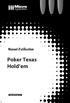 Poker Texas Hold em Copyright R 2001-2006 On Hand Software, Inc. Édition Janvier 2007 Auteur(s) Traduction OnHand Software ACHERON Mickaël Toute représentation ou reproduction, intégrale ou partielle,
Poker Texas Hold em Copyright R 2001-2006 On Hand Software, Inc. Édition Janvier 2007 Auteur(s) Traduction OnHand Software ACHERON Mickaël Toute représentation ou reproduction, intégrale ou partielle,
Infolettre #18 : Les graphiques avec Excel 2010
 Infolettre #18 : Les graphiques avec Excel 2010 Table des matières Introduction... 1 Hourra! Le retour du double-clic... 1 Modifier le graphique... 4 Onglet Création... 4 L onglet Disposition... 7 Onglet
Infolettre #18 : Les graphiques avec Excel 2010 Table des matières Introduction... 1 Hourra! Le retour du double-clic... 1 Modifier le graphique... 4 Onglet Création... 4 L onglet Disposition... 7 Onglet
L interface Outils, palettes, règles, repères, grille Paramétrer les préférences
 Formatrice Conceptions de logos Création de support de com : affiche, flyer... Création de plans, cartes Bien manipuler un ordinateur L interface Outils, palettes, règles, repères, grille Paramétrer les
Formatrice Conceptions de logos Création de support de com : affiche, flyer... Création de plans, cartes Bien manipuler un ordinateur L interface Outils, palettes, règles, repères, grille Paramétrer les
Support de formation Notebook
 Support de formation Notebook Guide de l utilisateur du tableau interactif SMART Board Table des matières Le Tableau Blanc Interactif... 1 Comprendre le fonctionnement du TBI... 1 Utiliser le plumier
Support de formation Notebook Guide de l utilisateur du tableau interactif SMART Board Table des matières Le Tableau Blanc Interactif... 1 Comprendre le fonctionnement du TBI... 1 Utiliser le plumier
Modules Multimédia PAO (Adobe)
 Modules Multimédia PAO (Adobe) Pré-requis : Bonne maîtrise de la manipulation d'un PC (environnement Windows ou Mac) et de la navigation Internet. Disposition pour le graphisme recommandée. Mémoire visuelle,
Modules Multimédia PAO (Adobe) Pré-requis : Bonne maîtrise de la manipulation d'un PC (environnement Windows ou Mac) et de la navigation Internet. Disposition pour le graphisme recommandée. Mémoire visuelle,
ADOBE PHOTOSHOP ELEMENTS. Aide et didacticiels
 ADOBE PHOTOSHOP ELEMENTS Aide et didacticiels Nouveautés 1 Nouveautés de Photoshop Elements 13 Composition Photomerge Propositions de recadrage automatique Vue elive Création d une photo de couverture
ADOBE PHOTOSHOP ELEMENTS Aide et didacticiels Nouveautés 1 Nouveautés de Photoshop Elements 13 Composition Photomerge Propositions de recadrage automatique Vue elive Création d une photo de couverture
INTERWRITE Workspace
 INTERWRITE Workspace Prêt à fonctionner 1. Allumer le tableau blanc (interrupteur sur le côté). 2. Allumer le vidéoprojecteur (voyant vert). 3. Brancher sur l ordinateur : le câble ou la clé bluetooth
INTERWRITE Workspace Prêt à fonctionner 1. Allumer le tableau blanc (interrupteur sur le côté). 2. Allumer le vidéoprojecteur (voyant vert). 3. Brancher sur l ordinateur : le câble ou la clé bluetooth
GUIDE Excel (version débutante) Version 2013
 Table des matières GUIDE Excel (version débutante) Version 2013 1. Créer un nouveau document Excel... 3 2. Modifier un document Excel... 3 3. La fenêtre Excel... 4 4. Les rubans... 4 5. Saisir du texte
Table des matières GUIDE Excel (version débutante) Version 2013 1. Créer un nouveau document Excel... 3 2. Modifier un document Excel... 3 3. La fenêtre Excel... 4 4. Les rubans... 4 5. Saisir du texte
Choisir entre le détourage plume et le détourage par les couches.
 Choisir entre le détourage plume et le détourage par les couches. QUEL CHOIX D OUTILS ET QUELLE METHODE, POUR QUEL OBJECTIF? Il existe différentes techniques de détourage. De la plus simple à la plus délicate,
Choisir entre le détourage plume et le détourage par les couches. QUEL CHOIX D OUTILS ET QUELLE METHODE, POUR QUEL OBJECTIF? Il existe différentes techniques de détourage. De la plus simple à la plus délicate,
Amérique du Nord et du Sud : International :
 Guide de l utilisateur Ulead Systems, Inc. Mars 2001 Première édition française pour GIF Animator version 5, mars 2001. 1992-2001 Ulead Systems, Inc. Tous droits réservés. Aucune portion de la présente
Guide de l utilisateur Ulead Systems, Inc. Mars 2001 Première édition française pour GIF Animator version 5, mars 2001. 1992-2001 Ulead Systems, Inc. Tous droits réservés. Aucune portion de la présente
Comment utiliser FileMaker Pro avec Microsoft Office
 Guide d utilisation Comment utiliser FileMaker Pro avec Microsoft Office Comment utiliser FileMaker Pro et Microsoft Office page 1 Table des matières Introduction... 3 Avant de commencer... 4 Partage de
Guide d utilisation Comment utiliser FileMaker Pro avec Microsoft Office Comment utiliser FileMaker Pro et Microsoft Office page 1 Table des matières Introduction... 3 Avant de commencer... 4 Partage de
Créative Cloud - Perfectionnement
 Créative Cloud - Perfectionnement Objectif : Permettre aux participants de voir et de comprendre les bases et les nouveautés des différents logiciels. Durée : à définir par rapport aux besoins Dans la
Créative Cloud - Perfectionnement Objectif : Permettre aux participants de voir et de comprendre les bases et les nouveautés des différents logiciels. Durée : à définir par rapport aux besoins Dans la
WINDOWS 8. Windows 8 se distingue par la présence de 2 interfaces complémentaires :
 WINDOWS 8 Windows 8 : généralités Windows 8 est la dernière version du système d'exploitation de Windows, sortie en octobre 2012. Si vous possédez un ordinateur récent, il y a de fortes chances que votre
WINDOWS 8 Windows 8 : généralités Windows 8 est la dernière version du système d'exploitation de Windows, sortie en octobre 2012. Si vous possédez un ordinateur récent, il y a de fortes chances que votre
Création WEB avec DreamweaverMX
 Creation Web avec DreamweaverMX MX Initiation Sommaire.preparation.mise en forme.liens hypertextes.images.liens sur images.images avec zones sensibles.images survolees.liens de type courriel.apercu dans
Creation Web avec DreamweaverMX MX Initiation Sommaire.preparation.mise en forme.liens hypertextes.images.liens sur images.images avec zones sensibles.images survolees.liens de type courriel.apercu dans
2013 Pearson France Photoshop Elements 12 pour les photographes du numérique Loïc Olive
 améliorer les PhOtOs L amélioration d une photo passe quasiment toujours par les mêmes étapes. On commence par la redresser, puis on s attelle à corriger ses dominantes de couleurs et sa tonalité. Vient
améliorer les PhOtOs L amélioration d une photo passe quasiment toujours par les mêmes étapes. On commence par la redresser, puis on s attelle à corriger ses dominantes de couleurs et sa tonalité. Vient
VOCABULAIRE LIÉ AUX ORDINATEURS ET À INTERNET
 VOCABULAIRE LIÉ AUX ORDINATEURS ET À INTERNET Brancher / débrancher l ordinateur de la prise Allumer / éteindre l ordinateur : pour allumer ou éteindre l ordinateur vous devez appuyer sur le bouton On/off
VOCABULAIRE LIÉ AUX ORDINATEURS ET À INTERNET Brancher / débrancher l ordinateur de la prise Allumer / éteindre l ordinateur : pour allumer ou éteindre l ordinateur vous devez appuyer sur le bouton On/off
Contenu Microsoft Windows 8.1
 Contenu Microsoft Windows 8.1 MODULE 1 AVANT-PROPOS CLAVIER SOURIS TERMINOLOGIE Modifier l apparence de l écran d accueil Modifier l avatar du compte FERMER UNE SESSION WINDOWS Redémarrer l ordinateur
Contenu Microsoft Windows 8.1 MODULE 1 AVANT-PROPOS CLAVIER SOURIS TERMINOLOGIE Modifier l apparence de l écran d accueil Modifier l avatar du compte FERMER UNE SESSION WINDOWS Redémarrer l ordinateur
Retrouvez des informations sur ce logiciel!
 Copyright R 2007 Micro Application 20-22, rue des Petits-Hôtels 75010 Paris Édition juin 2007 Auteur(s) ArchiCrypt Toute représentation ou reproduction, intégrale ou partielle, faite sans le consentement
Copyright R 2007 Micro Application 20-22, rue des Petits-Hôtels 75010 Paris Édition juin 2007 Auteur(s) ArchiCrypt Toute représentation ou reproduction, intégrale ou partielle, faite sans le consentement
PHOTOSHOP - L'AFFICHAGE
 PHOTOSHOP - L'AFFICHAGE Maîtriser les différents types d'affichages Les modes d'affichages Agrandissement et réduction de l'espace de travail L'outil zoom et main / La palette de navigation Réorganisation
PHOTOSHOP - L'AFFICHAGE Maîtriser les différents types d'affichages Les modes d'affichages Agrandissement et réduction de l'espace de travail L'outil zoom et main / La palette de navigation Réorganisation
Créer des documents interactifs
 Créer des documents interactifs 14 Au cours de cette leçon, vous apprendrez à : créer un document en ligne de base ; ajouter des boutons, des transitions de page et des hyperliens ; exporter au format
Créer des documents interactifs 14 Au cours de cette leçon, vous apprendrez à : créer un document en ligne de base ; ajouter des boutons, des transitions de page et des hyperliens ; exporter au format
Access 2007 FF Access FR FR Base
 ACCESS Basic Albertlaan 88 Avenue Albert Brussel B-1190 Bruxelles T +32 2 340 05 70 F +32 2 340 05 75 E-mail info@keyjob-training.com Website www.keyjob-training.com BTW TVA BE 0425 439 228 Access 2007
ACCESS Basic Albertlaan 88 Avenue Albert Brussel B-1190 Bruxelles T +32 2 340 05 70 F +32 2 340 05 75 E-mail info@keyjob-training.com Website www.keyjob-training.com BTW TVA BE 0425 439 228 Access 2007
Des outils numériques simples et conviviaux!
 Des outils numériques simples et conviviaux! 1 La clé USB en bref La clé USB vous permet : n De projeter, avec ou sans tableau blanc interactif (TBI), les pages du livre numérique. n De naviguer facilement
Des outils numériques simples et conviviaux! 1 La clé USB en bref La clé USB vous permet : n De projeter, avec ou sans tableau blanc interactif (TBI), les pages du livre numérique. n De naviguer facilement
Création d une SIGNATURE ANIMÉE avec PHOTOFILTRE 7
 Création d une SIGNATURE ANIMÉE avec PHOTOFILTRE 7 L animation est obtenue par défilement des images décomposant le mouvement de traçage de la signature. Les étapes successives seront : 1. Choix de la
Création d une SIGNATURE ANIMÉE avec PHOTOFILTRE 7 L animation est obtenue par défilement des images décomposant le mouvement de traçage de la signature. Les étapes successives seront : 1. Choix de la
Prise en main rapide
 Prise en main rapide 4 Dans cette leçon, vous découvrirez les fonctionnalités de création de page web de Dreamweaver et apprendrez à les utiliser dans l espace de travail. Vous apprendrez à : définir un
Prise en main rapide 4 Dans cette leçon, vous découvrirez les fonctionnalités de création de page web de Dreamweaver et apprendrez à les utiliser dans l espace de travail. Vous apprendrez à : définir un
Mon aide mémoire traitement de texte (Microsoft Word)
 . Philippe Ratat Mon aide mémoire traitement de texte (Microsoft Word) Département Ressources, Technologies et Communication Décembre 2006. Sommaire PRÉSENTATION DU DOCUMENT 1 Objectif principal 1 Deux
. Philippe Ratat Mon aide mémoire traitement de texte (Microsoft Word) Département Ressources, Technologies et Communication Décembre 2006. Sommaire PRÉSENTATION DU DOCUMENT 1 Objectif principal 1 Deux
Initiation à linfographie
 Ce support de cours de l Agence universitaire de la Francophonie est distribué sous licence GNU FDL. Permission vous est donnée de copier, distribuer et/ou modifier ce document selon les termes de la Licence
Ce support de cours de l Agence universitaire de la Francophonie est distribué sous licence GNU FDL. Permission vous est donnée de copier, distribuer et/ou modifier ce document selon les termes de la Licence
iphoto Premiers contacts Découvrez iphoto et apprenez à importer et organiser vos photos et à créer un diaporama ou un livre.
 iphoto Premiers contacts Découvrez iphoto et apprenez à importer et organiser vos photos et à créer un diaporama ou un livre. 1 Table des matières Chapitre 1 3 Bienvenue dans iphoto 3 Ce que vous apprendrez
iphoto Premiers contacts Découvrez iphoto et apprenez à importer et organiser vos photos et à créer un diaporama ou un livre. 1 Table des matières Chapitre 1 3 Bienvenue dans iphoto 3 Ce que vous apprendrez
Tutoriel. Votre site web en 30 minutes
 Tutoriel Votre site web en 30 minutes But du tutoriel Nous allons vous présenter comment réaliser rapidement votre site avec Web Creator Pro 6 en vous basant sur l utilisation des modèles fournis avec
Tutoriel Votre site web en 30 minutes But du tutoriel Nous allons vous présenter comment réaliser rapidement votre site avec Web Creator Pro 6 en vous basant sur l utilisation des modèles fournis avec
WORDPRESS : réaliser un site web
 WORDPRESS : réaliser un site web Wordpress est un système de gestion de contenu (ou CMS) libre. Il permet de créer des sites relativement complexes (blog, forum, site vitrine, site dynamique), sans qu
WORDPRESS : réaliser un site web Wordpress est un système de gestion de contenu (ou CMS) libre. Il permet de créer des sites relativement complexes (blog, forum, site vitrine, site dynamique), sans qu
GIMP. Le traitement d'images libre INSTALLATION SUR WINDOWS
 Page 1/9 GIMP Le traitement d'images libre INSTALLATION SUR WINDOWS Logiciel utilisé : Gimp Version : 2.8 Niveau : Débutant Auteur : David VAYSSIERE Licence : Licence GNU / FDL Page 1 sur 11 Sommaire I.
Page 1/9 GIMP Le traitement d'images libre INSTALLATION SUR WINDOWS Logiciel utilisé : Gimp Version : 2.8 Niveau : Débutant Auteur : David VAYSSIERE Licence : Licence GNU / FDL Page 1 sur 11 Sommaire I.
The Grid 2: Manuel d utilisation
 The Grid 2: Manuel d utilisation Bienvenue dans The Grid 2 Merci d avoir choisi The Grid 2! Ce guide va vous apprendre tout ce que vous devez savoir à propos de The Grid 2. Il vous guidera pas à pas pour
The Grid 2: Manuel d utilisation Bienvenue dans The Grid 2 Merci d avoir choisi The Grid 2! Ce guide va vous apprendre tout ce que vous devez savoir à propos de The Grid 2. Il vous guidera pas à pas pour
Démarrer et quitter... 13
 Démarrer et quitter... 13 Astuce 1 - Ouvrir, modifier, ajouter un élément dans le Registre... 14 Astuce 2 - Créer un point de restauration... 18 Astuce 3 - Rétablir un point de restauration... 21 Astuce
Démarrer et quitter... 13 Astuce 1 - Ouvrir, modifier, ajouter un élément dans le Registre... 14 Astuce 2 - Créer un point de restauration... 18 Astuce 3 - Rétablir un point de restauration... 21 Astuce
Niveau 1. Atelier d'initiation à l'ordinateur ... Fondation de la Bibliothèque Memphrémagog inc. Magog (Québec) J1X 2E7 Tél.
 . Fondation de la Bibliothèque Memphrémagog inc. Magog (Québec) J1X 2E7 Tél. : 843-1330 Atelier d'initiation à l'ordinateur Niveau 1.......... JB septembre 20085 1 Section I : Introduction à l ordinateur
. Fondation de la Bibliothèque Memphrémagog inc. Magog (Québec) J1X 2E7 Tél. : 843-1330 Atelier d'initiation à l'ordinateur Niveau 1.......... JB septembre 20085 1 Section I : Introduction à l ordinateur
GESTION DU LOGO. 1. Comment gérer votre logo? 2. 2.1. Format de l image 7 2.2. Dimensions de l image 8 2.3. Taille de l image 9
 GESTION DU LOGO 1. Comment gérer votre logo? 2 1.1. Insérer un logo 3 1.1.1. Insérer un logo dans le bandeau 3 1.1.2. Insérer un logo dans les éditions 4 1.2. Supprimer un logo 6 1.2.1. Supprimer un logo
GESTION DU LOGO 1. Comment gérer votre logo? 2 1.1. Insérer un logo 3 1.1.1. Insérer un logo dans le bandeau 3 1.1.2. Insérer un logo dans les éditions 4 1.2. Supprimer un logo 6 1.2.1. Supprimer un logo
Réalisation d un diaporama en haute définition avec. Adobe Premiere Elements 3.0 ou Adobe Premiere Pro 2.0. Encodage pour Internet
 Réalisation d un diaporama en haute définition avec Adobe Premiere Elements 3.0 ou Adobe Premiere Pro 2.0 Encodage pour Internet Principe...2 1. Diaporama HD avec Adobe Premiere Elements 3.0...3 1.1. Placement
Réalisation d un diaporama en haute définition avec Adobe Premiere Elements 3.0 ou Adobe Premiere Pro 2.0 Encodage pour Internet Principe...2 1. Diaporama HD avec Adobe Premiere Elements 3.0...3 1.1. Placement
Synoptique des icônes Interwrite Workspace
 Synoptique des icônes Interwrite Workspace Elément à privilégier pour déplacer la barre sur l écran. Réduire la barre comme ceci : Mode souris. Pour revenir à une utilisation classique de l ordinateur.
Synoptique des icônes Interwrite Workspace Elément à privilégier pour déplacer la barre sur l écran. Réduire la barre comme ceci : Mode souris. Pour revenir à une utilisation classique de l ordinateur.
Évaluation des compétences. Identification du contenu des évaluations. Septembre 2014
 Identification du contenu des évaluations Septembre 2014 Tous droits réservés : Université de Montréal Direction des ressources humaines Table des matières Excel Base version 2010... 1 Excel intermédiaire
Identification du contenu des évaluations Septembre 2014 Tous droits réservés : Université de Montréal Direction des ressources humaines Table des matières Excel Base version 2010... 1 Excel intermédiaire
Présentation du tableau blanc interactif Interwrite
 Présentation du tableau blanc interactif Interwrite Joël Leporcq CDDP des Ardennes Le logiciel Interwrite propose 3 modes de fonctionnement : Interactif (ou «mode leçon») En mode souris, permet de travailler
Présentation du tableau blanc interactif Interwrite Joël Leporcq CDDP des Ardennes Le logiciel Interwrite propose 3 modes de fonctionnement : Interactif (ou «mode leçon») En mode souris, permet de travailler
Contenu Windows 8 MODULE 1 AVANT-PROPOS MODULE 2 INTRODUCTION À WINDOWS 8 MODULE 4 APPLICATIONS WINDOWS 8 PARTIE 1 MODULE 3 PARAMÈTRES DE WINDOWS 8
 Contenu Windows 8 MODULE 1 AVANT-PROPOS CLAVIER SOURIS TERMINOLOGIE MODULE 2 INTRODUCTION À WINDOWS 8 SYSTÈME D EXPLOITATION WINDOWS 8 VERSIONS DE WINDOWS 8 ENVIRONNEMENT DE WINDOWS 8 ÉCRAN D ACCUEIL Démarrer
Contenu Windows 8 MODULE 1 AVANT-PROPOS CLAVIER SOURIS TERMINOLOGIE MODULE 2 INTRODUCTION À WINDOWS 8 SYSTÈME D EXPLOITATION WINDOWS 8 VERSIONS DE WINDOWS 8 ENVIRONNEMENT DE WINDOWS 8 ÉCRAN D ACCUEIL Démarrer
Cours Excel : les bases (bases, texte)
 Cours Excel : les bases (bases, texte) La leçon 1 est une leçon de base qui vous permettra de débuter avec Excel, elle sera fort utile pour les prochaines leçons. Remarque : à chaque fois qu il est demandé
Cours Excel : les bases (bases, texte) La leçon 1 est une leçon de base qui vous permettra de débuter avec Excel, elle sera fort utile pour les prochaines leçons. Remarque : à chaque fois qu il est demandé
Création d un document PublishView
 Auteur : Jean Louis Balas Découverte du logiciel ordinateur TI-n spire / TI-n spire CAS Création d un document PublishView Ce document est réalisé avec la version 3.0.2 du logiciel TI Nspire CAS Teacher
Auteur : Jean Louis Balas Découverte du logiciel ordinateur TI-n spire / TI-n spire CAS Création d un document PublishView Ce document est réalisé avec la version 3.0.2 du logiciel TI Nspire CAS Teacher
KIELA CONSULTING. Microsoft Office Open Office Windows - Internet. Formation sur mesure
 KIELA CONSULTING Microsoft Office Open Office Windows - Internet Formation sur mesure Bureautique L outil informatique et la bureautique sont devenus quasiment incontournables quelque soit votre métier
KIELA CONSULTING Microsoft Office Open Office Windows - Internet Formation sur mesure Bureautique L outil informatique et la bureautique sont devenus quasiment incontournables quelque soit votre métier
Table des matières ENVIRONNEMENT
 ENVIRONNEMENT Présentation de Windows 7.................13 Démarrer Windows 7......................15 Quitter.................................15 Les fenêtres..............................16 Généralités............................17
ENVIRONNEMENT Présentation de Windows 7.................13 Démarrer Windows 7......................15 Quitter.................................15 Les fenêtres..............................16 Généralités............................17
Table des matières A. Introduction... 4 B. Principes généraux... 5 C. Exemple de formule (à réaliser) :... 7 D. Exercice pour réaliser une facture
 Excel 2007 -2- Avertissement Ce document accompagne le cours qui a été conçu spécialement pour les stagiaires des cours de Denis Belot. Le cours a été réalisé en réponse aux diverses questions posées par
Excel 2007 -2- Avertissement Ce document accompagne le cours qui a été conçu spécialement pour les stagiaires des cours de Denis Belot. Le cours a été réalisé en réponse aux diverses questions posées par
Correction des Travaux Pratiques Organiser son espace de travail
 Module 01 Correction des Travaux Pratiques Organiser son espace de travail Correction de l exercice N 1 Organiser son espace de travail Objectif de l exercice : 1. Comprendre le dock 2. Afficher les règles
Module 01 Correction des Travaux Pratiques Organiser son espace de travail Correction de l exercice N 1 Organiser son espace de travail Objectif de l exercice : 1. Comprendre le dock 2. Afficher les règles
Chapitre 22 Optimisation pour diffusion à l'écran, pour le web
 1 1 9 9 7 7 Optimisation pour diffusion à l'écran, pour le web Diffusion pour le web........................ 31 Les paramètres avant l exportation................. 31 Optimisation pour le web......................
1 1 9 9 7 7 Optimisation pour diffusion à l'écran, pour le web Diffusion pour le web........................ 31 Les paramètres avant l exportation................. 31 Optimisation pour le web......................
Découvrez Windows NetMeeting
 Découvrez Windows NetMeeting Conférence Internet 2001 Université de Moncton. Tous droits réservés. Table des matières 1. Comment puis-je télécharger, installer et démarrer NetMeeting?... 3 2. Quelles sont
Découvrez Windows NetMeeting Conférence Internet 2001 Université de Moncton. Tous droits réservés. Table des matières 1. Comment puis-je télécharger, installer et démarrer NetMeeting?... 3 2. Quelles sont
SOMMAIRE. 1. Connexion à la messagerie Zimbra 4 1.1.Pré-requis 4 1.2.Ecran de connexion à la messagerie 4
 Messagerie Zimbra version 7 Prise en main Nadège HARDY-VIDAL 2 septembre 20 SOMMAIRE. Connexion à la messagerie Zimbra 4..Pré-requis 4.2.Ecran de connexion à la messagerie 4 2. Présentation générale de
Messagerie Zimbra version 7 Prise en main Nadège HARDY-VIDAL 2 septembre 20 SOMMAIRE. Connexion à la messagerie Zimbra 4..Pré-requis 4.2.Ecran de connexion à la messagerie 4 2. Présentation générale de
Prise en main du logiciel Smart BOARD
 Prise en main du logiciel Smart BOARD 1. Introduction : Le logiciel Smart BOARD est utilisable avec les tableaux blancs interactifs de la gamme SMART. Toutefois, il n'est pas nécessaire d'avoir un tbi
Prise en main du logiciel Smart BOARD 1. Introduction : Le logiciel Smart BOARD est utilisable avec les tableaux blancs interactifs de la gamme SMART. Toutefois, il n'est pas nécessaire d'avoir un tbi
Pages 08 Guide de l utilisateur
 Pages 08 Guide de l utilisateur K Apple Inc. 2008 Apple Inc. Tous droits réservés. Ce manuel est soumis aux lois sur le droit d auteur et ne peut être copié, totalement ou partiellement, sans le consentement
Pages 08 Guide de l utilisateur K Apple Inc. 2008 Apple Inc. Tous droits réservés. Ce manuel est soumis aux lois sur le droit d auteur et ne peut être copié, totalement ou partiellement, sans le consentement
ESPACE MULTIMEDIA DU CANTON DE ROCHESERVIERE
 ESPACE MULTIMEDIA DU CANTON DE ROCHESERVIERE Atelier «pour approfondir» Montage vidéo avec Windows Live Movie Maker 1 Présentation de Windows Live Movie Maker Windows Live Movie Maker est le logiciel de
ESPACE MULTIMEDIA DU CANTON DE ROCHESERVIERE Atelier «pour approfondir» Montage vidéo avec Windows Live Movie Maker 1 Présentation de Windows Live Movie Maker Windows Live Movie Maker est le logiciel de
Le logiciel de création de site internet IZISPOT est un outil très puissant et qui est assez simple après quelques temps d utilisation.
 1 Le logiciel de création de site internet IZISPOT est un outil très puissant et qui est assez simple après quelques temps d utilisation. Voici un mode opératoire qui vous guidera dans l utilisation de
1 Le logiciel de création de site internet IZISPOT est un outil très puissant et qui est assez simple après quelques temps d utilisation. Voici un mode opératoire qui vous guidera dans l utilisation de
Mindjet pour Windows - Guide d utilisation
 Mindjet pour Windows - Guide d utilisation Version 11.2 1994-2013 Mindjet Mindjet 11 pour Windows - Guide d utilisation Table des matières Introduction... 1 Nouveautés de Mindjet pour Windows... 2 Propriétés
Mindjet pour Windows - Guide d utilisation Version 11.2 1994-2013 Mindjet Mindjet 11 pour Windows - Guide d utilisation Table des matières Introduction... 1 Nouveautés de Mindjet pour Windows... 2 Propriétés
T u t o r i e l s PhotoFiltre
 T u t o r i e l s PhotoFiltre mis à jour le 24/08/2004 à 02h39 Cette section est destinée à vous proposer des tutoriels pour mes utilitaires PhotoFiltre et PhotoMasque. Elle va s'enrichir progressivement
T u t o r i e l s PhotoFiltre mis à jour le 24/08/2004 à 02h39 Cette section est destinée à vous proposer des tutoriels pour mes utilitaires PhotoFiltre et PhotoMasque. Elle va s'enrichir progressivement
Open-Sankoré. Mise en route. Guide utilisateur Février 2013 NTICE (E. S.)
 Guide utilisateur Février 2013 NTICE (E. S.) Open-Sankoré Développé à l Université de Lausanne en 2003 sous le nom d Uniboard, ce logiciel combine la simplicité des outils d enseignements traditionnels
Guide utilisateur Février 2013 NTICE (E. S.) Open-Sankoré Développé à l Université de Lausanne en 2003 sous le nom d Uniboard, ce logiciel combine la simplicité des outils d enseignements traditionnels
CA CA T T AL AL O O GUE GUE CATALO FORMATIONS 2 0 1 4-2 0 1 5 t n s c o p. f r / / / / / / c o n t a c t @ t n s c o p. f r / / / / / # t r o c n u m
 CATALOGUE CATALOGUE FORMATIONS 2014-2015 t n s c o p. f r / / / / / / c o n t a c t @ t n s c o p. f r / / / / / # t r o c n u m Sommaire Nous proposons des formations à la carte, n hésitez pas à nous
CATALOGUE CATALOGUE FORMATIONS 2014-2015 t n s c o p. f r / / / / / / c o n t a c t @ t n s c o p. f r / / / / / # t r o c n u m Sommaire Nous proposons des formations à la carte, n hésitez pas à nous
Initiation au dessin Bitmap
 Sébastien Stasse Initiation au dessin Bitmap Guide d apprentissage et notions de base 2e édition Nom : Classe : Produit par l École Alex Manoogian AW version 6 Initiation au dessin bitmap Initiation au
Sébastien Stasse Initiation au dessin Bitmap Guide d apprentissage et notions de base 2e édition Nom : Classe : Produit par l École Alex Manoogian AW version 6 Initiation au dessin bitmap Initiation au
Initiation à Windows 8
 Initiation à Windows 8 I) Le Démarrage, l Écran d accueil et le Bureau Ouvrir l ordinateur a) Écran de verrouillage : Premier écran qui apparait, suivi de la page du mot de passe b) Page d accueil (appelée
Initiation à Windows 8 I) Le Démarrage, l Écran d accueil et le Bureau Ouvrir l ordinateur a) Écran de verrouillage : Premier écran qui apparait, suivi de la page du mot de passe b) Page d accueil (appelée
Utilisation de l éditeur.
 Utilisation de l éditeur. Préambule...2 Configuration du navigateur...3 Débloquez les pop-up...5 Mise en évidence du texte...6 Mise en évidence du texte...6 Mise en page du texte...7 Utilisation de tableaux....7
Utilisation de l éditeur. Préambule...2 Configuration du navigateur...3 Débloquez les pop-up...5 Mise en évidence du texte...6 Mise en évidence du texte...6 Mise en page du texte...7 Utilisation de tableaux....7
Cours de numérisation sur Epson Perfection
 Cours de numérisation sur Epson Perfection 1- Vérifiez la propreté de la vitre, placez l original sur celle-ci. À savoir, on peut numériser des transparents avec ce scanner ; il a un capteur CCD dans le
Cours de numérisation sur Epson Perfection 1- Vérifiez la propreté de la vitre, placez l original sur celle-ci. À savoir, on peut numériser des transparents avec ce scanner ; il a un capteur CCD dans le
Afin d accéder à votre messagerie personnelle, vous devez vous identifier par votre adresse mail et votre mot de passe :
 1 CONNEXION A LA MESSAGERIE ZIMBRA PAR LE WEBMAIL Ecran de connexion à la messagerie Rendez vous dans un premier temps sur la page correspondant à votre espace webmail : http://webmailn.%votrenomdedomaine%
1 CONNEXION A LA MESSAGERIE ZIMBRA PAR LE WEBMAIL Ecran de connexion à la messagerie Rendez vous dans un premier temps sur la page correspondant à votre espace webmail : http://webmailn.%votrenomdedomaine%
Prise en main du logiciel. Smart BOARD Notebook 10
 Prise en main du logiciel Smart BOARD Notebook 10 1. Introduction : Le logiciel Smart BOARD est utilisable avec les tableaux blancs interactifs de la gamme SMART. Toutefois, il n'est pas nécessaire d'avoir
Prise en main du logiciel Smart BOARD Notebook 10 1. Introduction : Le logiciel Smart BOARD est utilisable avec les tableaux blancs interactifs de la gamme SMART. Toutefois, il n'est pas nécessaire d'avoir
Ateliers Bureautique et Internet
 Ateliers Bureautique et Internet Utiliser les fonctionnalités de l outil bureautique Débutants et personnes souhaitant approfondir leurs connaissances > Acquérir les fonctions de base et avancées des principaux
Ateliers Bureautique et Internet Utiliser les fonctionnalités de l outil bureautique Débutants et personnes souhaitant approfondir leurs connaissances > Acquérir les fonctions de base et avancées des principaux
PRESENTATION DU LOGICIEL
 Calibrage du Tableau Interactif (TBI) Mise en route du Logiciel Interwrite Workspace Ouverture du logiciel : La barre d outils apparaît sur le bureau de l ordinateur Clic Droit sur l icône einstruction
Calibrage du Tableau Interactif (TBI) Mise en route du Logiciel Interwrite Workspace Ouverture du logiciel : La barre d outils apparaît sur le bureau de l ordinateur Clic Droit sur l icône einstruction
pcon.planner 6 Préparer et présenter une implantation en toute simplicité
 pcon.planner 6 Préparer et présenter une implantation en toute simplicité Sommaire 1. Installation :... 3 2. Démarrer le logiciel :... 3 3. Interface :... 3 4. Naviguer :... 4 5. Réaliser une implantation
pcon.planner 6 Préparer et présenter une implantation en toute simplicité Sommaire 1. Installation :... 3 2. Démarrer le logiciel :... 3 3. Interface :... 3 4. Naviguer :... 4 5. Réaliser une implantation
C HAP TER 1 : P OU R C OMMENC ER 1
 Contenu C HAP TER 1 : P OU R C OMMENC ER 1 Bienvenue dans ACDSee 18 1 Survol de l interface d ACDSee 1 Mode Gérer 1 Mode Afficher 2 Mode Éditer 2 Mode 365 2 Passer d un mode à l autre dans ACDSee 2 Survol
Contenu C HAP TER 1 : P OU R C OMMENC ER 1 Bienvenue dans ACDSee 18 1 Survol de l interface d ACDSee 1 Mode Gérer 1 Mode Afficher 2 Mode Éditer 2 Mode 365 2 Passer d un mode à l autre dans ACDSee 2 Survol
L EFFET PARALLAXE N EST
 50 3 Objets L EFFET PARALLAXE N EST PAS SPÉCIFIQUEMENT UN TRUCAGE D AFTER EFFECTS. C est un principe que vous devriez avoir à l esprit quand vous travaillez en 3D. En raison de la nature de la 3D dans
50 3 Objets L EFFET PARALLAXE N EST PAS SPÉCIFIQUEMENT UN TRUCAGE D AFTER EFFECTS. C est un principe que vous devriez avoir à l esprit quand vous travaillez en 3D. En raison de la nature de la 3D dans
Guide de démarrage rapide. (pour la version 5.0.)
 Guide de démarrage rapide (pour la version 5.0.) 2 Table des matières Introduction Réglages de l application MyTalk Mobile 1. MODIFICATION 2. DEMARRER 3. AFFICHER 4. SYNTHETISEUR VOCAL 5. NOMBRE DE MOTS
Guide de démarrage rapide (pour la version 5.0.) 2 Table des matières Introduction Réglages de l application MyTalk Mobile 1. MODIFICATION 2. DEMARRER 3. AFFICHER 4. SYNTHETISEUR VOCAL 5. NOMBRE DE MOTS
Your Detecting Connection. Manuel de l utilisateur. support@xchange2.net
 Your Detecting Connection Manuel de l utilisateur support@xchange2.net 4901-0128-5 ii Table des matières Table des matières Installation... 4 Conditions d utilisation de XChange 2...4 Définir vos Préférences
Your Detecting Connection Manuel de l utilisateur support@xchange2.net 4901-0128-5 ii Table des matières Table des matières Installation... 4 Conditions d utilisation de XChange 2...4 Définir vos Préférences
Gérer, stocker et partager vos photos grâce à Picasa. Janvier 2015
 Gérer, stocker et partager vos photos grâce à Picasa Janvier 2015 Sommaire 1 - Découverte de Picasa 2 - Gestion des dossiers et des photos 3 - Trier, filtrer et rechercher 4 - Retoucher une image 5 - Création
Gérer, stocker et partager vos photos grâce à Picasa Janvier 2015 Sommaire 1 - Découverte de Picasa 2 - Gestion des dossiers et des photos 3 - Trier, filtrer et rechercher 4 - Retoucher une image 5 - Création
Formation tableur niveau 1 (Excel 2013)
 Formation tableur niveau 1 (Excel 2013) L objectif général de cette formation est de repérer les différents éléments de la fenêtre Excel, de réaliser et de mettre en forme un tableau simple en utilisant
Formation tableur niveau 1 (Excel 2013) L objectif général de cette formation est de repérer les différents éléments de la fenêtre Excel, de réaliser et de mettre en forme un tableau simple en utilisant
Lutter contre les virus et les attaques... 15
 Lutter contre les virus et les attaques... 15 Astuce 1 - Télécharger et installer Avast!... 17 Astuce 2 - Configurer la protection de messagerie... 18 Astuce 3 - Enregistrer Avast!... 20 Astuce 4 - Mettre
Lutter contre les virus et les attaques... 15 Astuce 1 - Télécharger et installer Avast!... 17 Astuce 2 - Configurer la protection de messagerie... 18 Astuce 3 - Enregistrer Avast!... 20 Astuce 4 - Mettre
Banque d images SVT. Créer et utiliser une banque d images avec Picasa 2. Version anglaise -Windows 98. Banque photo en SVT : page 1 /14
 A..T C..G G..C A..T T..A C..G A..T T..A G..C G..C T..A A..T C..G Sciences de la Vie et de la Terre Lycée de la Venise Verte Banque d images SVT Créer et utiliser une banque d images avec Picasa 2 Version
A..T C..G G..C A..T T..A C..G A..T T..A G..C G..C T..A A..T C..G Sciences de la Vie et de la Terre Lycée de la Venise Verte Banque d images SVT Créer et utiliser une banque d images avec Picasa 2 Version
iil est désormais courant de trouver sur Internet un document
 Matériels et systèmes L Acrobat qui cherche dans les PDF Michel NARCY - Formateur TICE et Médialog Bulletin officiel, programmes d enseignement, articles de quotidiens ou de revues scientifiques... De
Matériels et systèmes L Acrobat qui cherche dans les PDF Michel NARCY - Formateur TICE et Médialog Bulletin officiel, programmes d enseignement, articles de quotidiens ou de revues scientifiques... De
À propos de cette page... 27. Recommandations pour le mot de passe... 26
 Rebit 5 Help Table des matières Apprentissage... 1 Création du premier point de restauration... 1 Que fait le disque de sauvegarde Rebit 5?... 1 Fonctions de Rebit 5... 1 Création du premier point de restauration...
Rebit 5 Help Table des matières Apprentissage... 1 Création du premier point de restauration... 1 Que fait le disque de sauvegarde Rebit 5?... 1 Fonctions de Rebit 5... 1 Création du premier point de restauration...
L ORDINATEUR FACILE D ACCÈS!
 L ORDINATEUR FACILE D ACCÈS! Préparé par Éric Roussel, enseignant spécialisé en informatique / École Jacques-Ouellette / 2009 Préambule Il est important de noter qu il n y a pas d adaptation parfaite des
L ORDINATEUR FACILE D ACCÈS! Préparé par Éric Roussel, enseignant spécialisé en informatique / École Jacques-Ouellette / 2009 Préambule Il est important de noter qu il n y a pas d adaptation parfaite des
FEN FICHE EMPLOIS NUISANCES
 Version 4.8.2 Date mise à jour : 19 Février 2013 Auteur : LAFUMA Gilles Email : glfm02@orange.fr Web : www.procarla.fr/soft Présentation : FEN FICHE EMPLOIS NUISANCES Le Logiciel FEN Fiche emploi nuisance
Version 4.8.2 Date mise à jour : 19 Février 2013 Auteur : LAFUMA Gilles Email : glfm02@orange.fr Web : www.procarla.fr/soft Présentation : FEN FICHE EMPLOIS NUISANCES Le Logiciel FEN Fiche emploi nuisance
1AN. e n 19" FicheS Techniques. PLV - Dynamique. caractéristiques techniques. dimensions dela structure
 Démarrage automatique du contenu audio et vidéo haut-parleurs integrés Totem métal pliable et transportable Ecran 19 4/3 Habillage quadri numérique sur panneaux aimantés inclus. Couleur : noir Poids :
Démarrage automatique du contenu audio et vidéo haut-parleurs integrés Totem métal pliable et transportable Ecran 19 4/3 Habillage quadri numérique sur panneaux aimantés inclus. Couleur : noir Poids :
Atelier Formation Pages sur ipad Pages sur ipad
 Pages sur ipad 1/43 Table des matières Atelier Formation Pages sur ipad Introduction à Pages 3 Créer ou ouvrir un document 3 Créer ou ouvrir un document 3 Textes et images du modèle 4 Remplacer du texte
Pages sur ipad 1/43 Table des matières Atelier Formation Pages sur ipad Introduction à Pages 3 Créer ou ouvrir un document 3 Créer ou ouvrir un document 3 Textes et images du modèle 4 Remplacer du texte
